
Tilpas udseendet af objekter i Numbers til iCloud
Du kan tilpasse udseendet af et objekt ved at tilføje en ramme, skygge eller refleksion. Du kan også ændre opaciteten (gennemsigtigheden) af visse objekter. De tilgængelige formateringsmuligheder afhænger af typen af objekt, der er valgt.
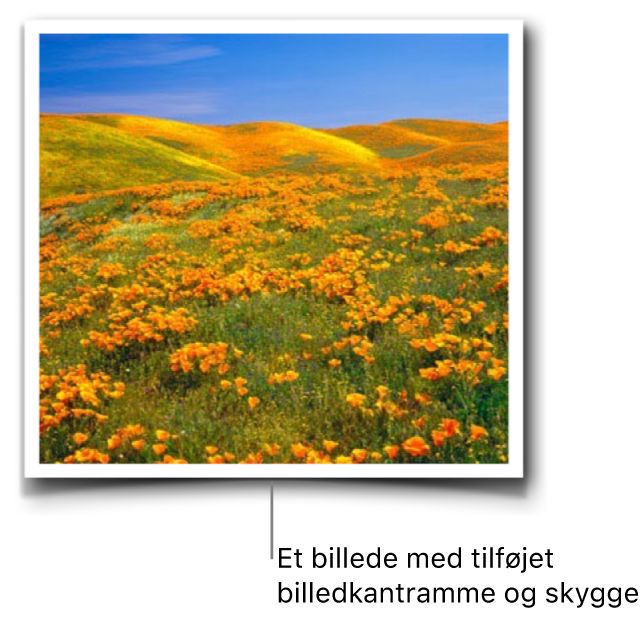
Tilføj en ramme
Du kan tilføje en ramme, f.eks. en billedramme eller en stiplet linje, rundt om et billede, en video, en figur (herunder streger) eller et tekstfelt og derefter ændre rammens tykkelse, farve og andre attributter. Du kan også tilføje en simpel kontur rundt om et diagram.
Vælg en figur, et billede, en video, et tekstfelt eller et diagram.
I indholdsoversigten Format
 til højre skal du gøre et af følgende:
til højre skal du gøre et af følgende: Ved figurer, billeder, videoer eller tekstfelter: Klik på fanen Format.
Ved diagrammer: Klik på fanen Diagram.
Vælg afkrydsningsfeltet ud for Ramme, og brug derefter de værktøjer, der vises, til at opnå det ønskede udseende.
Bemærk: Hvis objektet er et diagram, er rammen en simpel kontur, der ikke kan tilpasses.
Tilføj en skygge
Du kan føje en skygge til billeder, videoer, figurer, tekstfelter og dataene i diagrammer.
Vælg en figur, et billede, en video, et tekstfelt eller et diagram.
I indholdsoversigten Format
 til højre skal du gøre et af følgende:
til højre skal du gøre et af følgende: Ved figurer, billeder, videoer eller tekstfelter: Klik på fanen Format.
Ved diagrammer: Klik på fanen Diagram.
Vælg afkrydsningsfeltet ud for Skygge, og brug derefter de værktøjer, der vises, til at opnå det ønskede udseende.
Tilføj en refleksion
Du kan føje en refleksion til billeder, figurer og tekstfelter.
Vælg en figur, et billede, en video eller et tekstfelt.
Klik på fanen Format i indholdsoversigten Format
 til højre.
til højre.Vælg afkrydsningsfeltet ud for Refleksion, og brug derefter de værktøjer, der vises, til at opnå det ønskede udseende.
Skift gennemsigtigheden
Du kan oprette interessante effekter ved at gøre objekter (billeder, videoer, figurer og tekstfelter) mere eller mindre gennemsigtige (dækkende). Hvis du f.eks. anbringer et objekt med lav gennemsigtighed oven på et andet objekt, kan det nederste objekt ses igennem.
Vælg en figur, et billede, en video eller et tekstfelt.
Klik på fanen Format i indholdsoversigten Format
 til højre.
til højre.Træk mærket Opacitet.
Tip: Du kan også ændre farven på skygger, rammer, tekst og andet. Når du ser et farvefelt i indholdsoversigten, kan du klikke på det for at vælge en ny farve til effekten, den valgte tekst eller det valgte objekt.